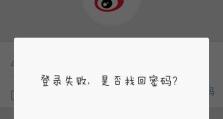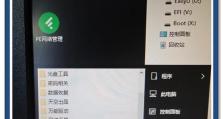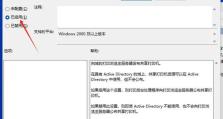苹果电脑win7u盘安装教程(详细步骤分享,让你轻松安装win7系统)
在苹果电脑上安装Windows7系统是很多人的需求,本文将详细介绍如何使用U盘进行安装,让您轻松实现这一目标。

准备工作:获取所需软件和文件
1.下载BootCamp助理:打开AppStore,搜索并下载BootCamp助理。
2.下载Windows7镜像文件:从官方网站或其他可信来源下载Windows7的ISO文件。

3.准备一个容量大于8GB的U盘:确保U盘空间足够,并备份其中的重要数据。
创建Windows7安装盘:使用BootCamp助理
4.打开BootCamp助理:找到Applications文件夹中的Utilities文件夹,双击打开BootCamp助理。
5.创建Windows7安装盘:选择“创建一个Windows7或更新版本的Windows安装磁盘”,然后按照提示进行操作。

6.格式化U盘:选择已准备好的U盘,点击“继续”按钮,BootCamp助理将会自动格式化U盘并将镜像文件写入其中。
启动并安装Windows7系统
7.重启电脑:重新启动电脑,并按住Option键直到出现可选启动项界面。
8.选择Windows7安装盘:使用键盘上的方向键选择U盘,然后按下回车键。
9.开始安装:在Windows安装界面上点击“安装”,然后按照提示选择安装方式、接受许可协议等。
10.分区和格式化:选择一个适当的磁盘分区进行安装,并进行格式化操作。
Windows7安装完成后的设置
11.安装BootCamp驱动程序:在Windows7系统安装完成后,插入包含BootCamp驱动程序的光盘或U盘,按照提示进行驱动程序的安装。
12.设置Windows7系统:根据个人需求,选择合适的语言、时区、用户名等设置,然后点击“下一步”进行下一步操作。
13.连接网络:设置好网络连接,确保能够正常上网和使用其他在线服务。
14.更新系统和驱动程序:打开Windows更新,检查并更新系统和驱动程序,以确保系统的稳定性和安全性。
15.完成安装:至此,您已成功在苹果电脑上使用U盘安装了Windows7系统,可以开始使用新系统了。
通过本文的教程,我们可以轻松地在苹果电脑上使用U盘安装Windows7系统。只需按照步骤准备好所需软件和文件,使用BootCamp助理创建安装盘,然后启动并安装Windows7系统,最后进行系统设置和更新,就可以顺利完成安装。希望本文能对您有所帮助。